xp/win7/win8系统电脑连接投影设备后无声音的解决方法
摘要:xp/win7/win8系统电脑连接投影设备后无声音的解决方法。开会或办公时会使用到投影设备,可以在更大的屏幕上观看电脑内容,方便大家观看。...
xp/win7/win8系统电脑连接投影设备后无声音的解决方法。开会或办公时会使用到投影设备,可以在更大的屏幕上观看电脑内容,方便大家观看。但是有时候当插入外接屏幕的高清转换线时,xp/win7/win8系统电脑会发生没声音,该如何解决呢?针对电脑连接投影设备后无声音的问题,只要参考下面教程进行一些简单设置便可解决问题了,下面看看详细教程内容吧。
具体方法如下:
1、单击 “我的电脑” , 选择 管理;
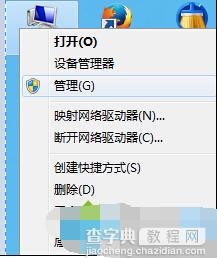 2、选择 “设备管理器” --> “声音、视频和游戏控制器”;
2、选择 “设备管理器” --> “声音、视频和游戏控制器”;
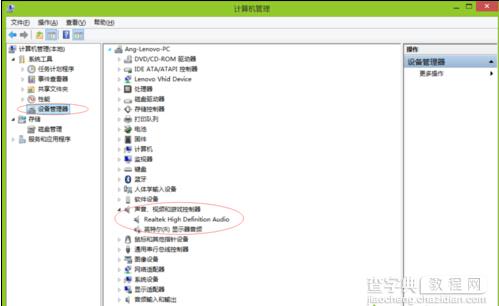 3、右键选择其下的子菜单(个人电脑不同,显示的也不同),先试试 “扫描检测硬件改动” 是否 可以解决;
3、右键选择其下的子菜单(个人电脑不同,显示的也不同),先试试 “扫描检测硬件改动” 是否 可以解决;
4、如果第三步可以解决,那么就是有可能驱动的原因了,如果解决不了问题,请看下一步;
5、右键英特尔显示器音频,选择 “禁用”;
6、重新打开就有声音了。
上述就是xp/win7/win8系统电脑连接投影设备后无声音的解决方法,有遇到一样问题的用户,只要对声音进行一些简单的设置,问题就可轻松解决了。
【xp/win7/win8系统电脑连接投影设备后无声音的解决方法】相关文章:
